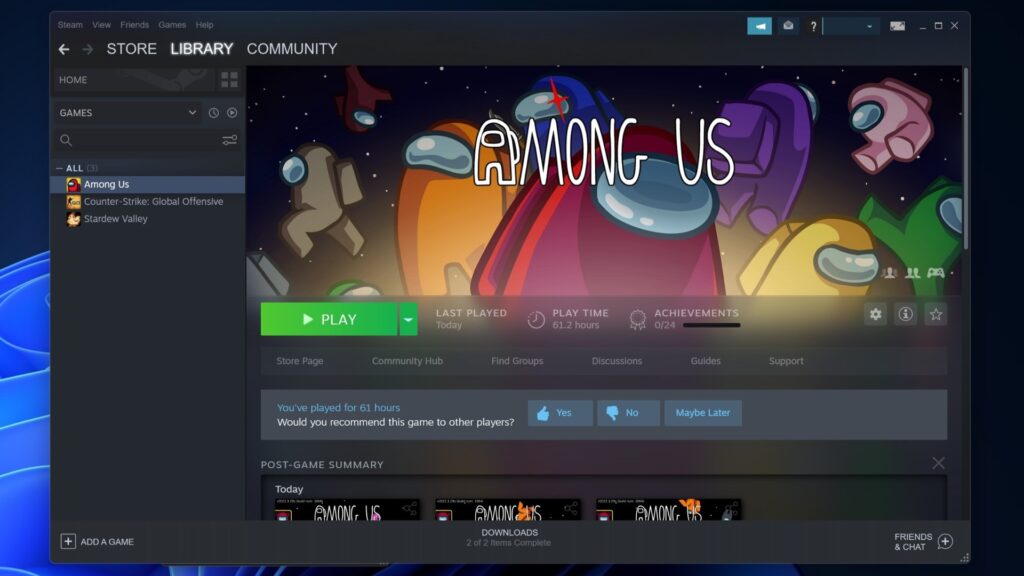Istnieje wiele sposobów robienia zrzutów ekranu podczas grania, a większość platform do gier ma własne nakładki, które mogą Ci w tym pomóc. Steam też ma jeden i robienie zrzutów ekranu na Steam jest dość proste. Oto jak robić zrzuty ekranu na Steam i gdzie je znaleźć.
Czytaj więcej: Jak zrobić zrzut ekranu w systemie Windows 11
SZYBKA ODPOWIEDŹ
Aby zrobić zrzut ekranu w Steam, naciśnij klawisz F12 w grze Steam. Aby znaleźć zrzut ekranu Steam na swoim komputerze, kliknij Pogląd na pasku menu w Steam, a następnie kliknij Zrzuty ekranu. Kliknij Pokaż na dysku w wyskakującym okienku programu do przesyłania zrzutów ekranu, aby otworzyć folder.
SKOK DO KLUCZOWYCH SEKCJI
Jak zrobić zrzut ekranu w Steam
Wykonanie zrzutu ekranu za pomocą Steam jest dość proste. Uruchom grę przez Steam, a gdy już będziesz w grze, możesz nacisnąć F12 klucz do zrobienia zrzutu ekranu. Steam automatycznie zapisze zrzut ekranu w domyślnym folderze. U dołu ekranu po prawej stronie pojawi się powiadomienie: Zapisano zrzut ekranu.Palash Volvoikar / Android Authority Jeśli chcesz zmienić klawisz klawiatury, który wykonuje zrzut ekranu w Steam, możesz to zrobić w ustawieniach Steam. Otwórz Steam, kliknij przycisk na pasku menu w lewym górnym rogu, który mówi Parowy i kliknij Ustawienia. Palash Volvoikar / Android AuthorityWyskoczy okno ustawień. Kliknij W grze w lewym okienku nawigacyjnym. Pod Klawisze skrótów do zrzutów ekranu w prawym okienku zobaczysz bieżący klucz, którym domyślnie jest F12. Kliknij przycisk z krzyżykiem po prawej stronie pola, aby usunąć powiązanie domyślnego klucza. Kliknij preferowany klawisz, aby przypisać go do zrzutów ekranu Steam.
Palash Volvoikar / Android AuthorityWyskoczy okno ustawień. Kliknij W grze w lewym okienku nawigacyjnym. Pod Klawisze skrótów do zrzutów ekranu w prawym okienku zobaczysz bieżący klucz, którym domyślnie jest F12. Kliknij przycisk z krzyżykiem po prawej stronie pola, aby usunąć powiązanie domyślnego klucza. Kliknij preferowany klawisz, aby przypisać go do zrzutów ekranu Steam. Palash Volvoikar / Android AuthorityCzytaj więcej: Jak zrobić zrzut ekranu w przeglądarce Chrome
Palash Volvoikar / Android AuthorityCzytaj więcej: Jak zrobić zrzut ekranu w przeglądarce Chrome
Gdzie są zapisywane zrzuty ekranu Steam?
Steam przechowuje zrzuty ekranu w dość skomplikowanej lokalizacji w folderze lokalizacji instalacji Steam. Istnieje jednak łatwy sposób na ich zlokalizowanie. Otwórz Steam, kliknij Pogląd w lewym górnym rogu paska menu i kliknij Zrzuty ekranu w rozwijanym menu. Palash Volvoikar / Android AuthoritySteam otworzy okno przesyłania zrzutów ekranu. To okno zawiera zrzuty ekranu wykonane przez Steam.
Palash Volvoikar / Android AuthoritySteam otworzy okno przesyłania zrzutów ekranu. To okno zawiera zrzuty ekranu wykonane przez Steam. Palash Volvoikar / Android AuthorityKliknij Pokaż na dysku przycisk na dole, aby otworzyć folder na komputerze.
Palash Volvoikar / Android AuthorityKliknij Pokaż na dysku przycisk na dole, aby otworzyć folder na komputerze. Palash Volvoikar / Android AuthorityJeśli chcesz zmienić folder, w którym zapisywane są zrzuty ekranu, możesz to zrobić w ustawieniach Steam. Otwórz Steam, kliknij Parowy na pasku menu w lewym górnym rogu i kliknij Ustawienia.
Palash Volvoikar / Android AuthorityJeśli chcesz zmienić folder, w którym zapisywane są zrzuty ekranu, możesz to zrobić w ustawieniach Steam. Otwórz Steam, kliknij Parowy na pasku menu w lewym górnym rogu i kliknij Ustawienia. Palash Volvoikar / Android AuthorityWyskoczy okno ustawień. Kliknij W grze w lewym okienku nawigacyjnym. Pod Klawisze skrótów do zrzutów ekranu w prawym okienku będzie przycisk z napisem Folder zrzutu ekranu. Naciśnij przycisk.
Palash Volvoikar / Android AuthorityWyskoczy okno ustawień. Kliknij W grze w lewym okienku nawigacyjnym. Pod Klawisze skrótów do zrzutów ekranu w prawym okienku będzie przycisk z napisem Folder zrzutu ekranu. Naciśnij przycisk. Palash Volvoikar / Android Authority Otworzy się wyskakujące okienko z wyborem nowego folderu. Kliknij preferowany folder do zapisywania zrzutów ekranu lub utwórz nowy folder w preferowanej lokalizacji za pomocą Nowy folder.. przycisk. Kliknij Wybierz aby zapisać nową lokalizację zrzutu ekranu.
Palash Volvoikar / Android Authority Otworzy się wyskakujące okienko z wyborem nowego folderu. Kliknij preferowany folder do zapisywania zrzutów ekranu lub utwórz nowy folder w preferowanej lokalizacji za pomocą Nowy folder.. przycisk. Kliknij Wybierz aby zapisać nową lokalizację zrzutu ekranu. Palash Volvoikar / Android AuthorityScreenshots będą teraz zapisywane w wybranej lokalizacji. Możesz użyć Widok -> Zrzuty ekranu skrót, aby otworzyć nową lokalizację i znaleźć zrzuty ekranu Steam.
Palash Volvoikar / Android AuthorityScreenshots będą teraz zapisywane w wybranej lokalizacji. Możesz użyć Widok -> Zrzuty ekranu skrót, aby otworzyć nową lokalizację i znaleźć zrzuty ekranu Steam.
Czytaj więcej: Jak nagrać swój ekran w systemie Windows 11 Komentarze